设置帐户锁定策略 若用户连续有3次无效登陆则该帐户自动锁定20分钟 怎么弄
Posted
tags:
篇首语:本文由小常识网(cha138.com)小编为大家整理,主要介绍了设置帐户锁定策略 若用户连续有3次无效登陆则该帐户自动锁定20分钟 怎么弄相关的知识,希望对你有一定的参考价值。
通过组策略编辑器可以实现,操作步骤如下:
1、按win+r快捷键,输入gpedit.msc,点击确定;

2、左侧导航栏依次展开本地计算机策略---计算机配置---windows设置---安全设置---账户策略---账户锁定策略;
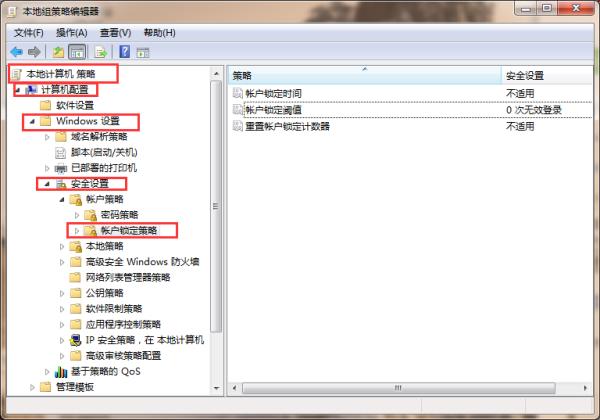
3、双击账户锁定阀值,弹出对话框,本地安全设置选项卡,修改次数为3,点击确定;
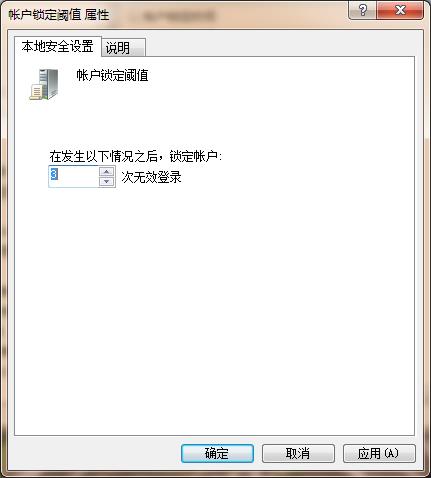
4、弹出对话框提示默认锁定时间和重置时间为30分钟,点击确定;
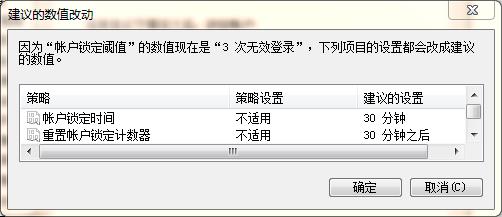
5、双击账户锁定时间,弹出对话框中修改为20,点击确定即可。
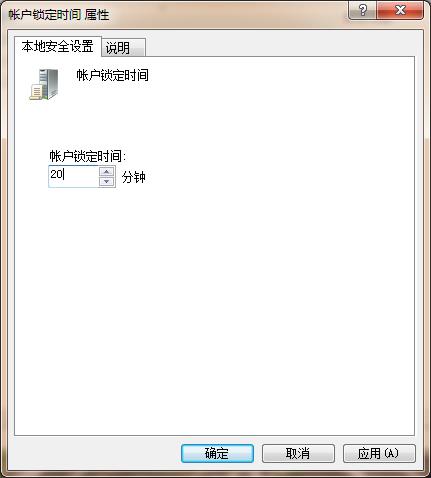
打开后选择左栏中的 账户策略->账户锁定策略
然后在右边配置相关选项即可本回答被提问者采纳
win7共享文件
设置文件共享步骤:
开通局域网共享(访问本机无需验证即可进入)
1、允许SAM帐户和共享的匿名枚举(系统默认是允许的).
组策略-计算机配置-Windows 设置-安全设置-本地安全策略-安全选项-网络访问:不允许SAM帐户和共享的匿名枚举.
设置为 已禁用
2、本机帐户若空密码,允许其它机访问本机(系统默认是不允许的).
组策略-计算机配置-安全设置-本地安全策略-安全选项-帐户:使用空白密码的本地帐户只允许进行控制台登录.
设置为 已禁用
3、Windows防火墙:允许文件和打印机共享(系统默认不允许)
控制面板-Windows防火墙-例外-文件和打印机共享.
设置为 选择
4、来宾帐户:启用.
控制面板-用户帐号-Guest 来宾帐号
设置为 启用
5、共享方式:本地用户以来宾身份验证.
组策略-计算机配置-安全设置-本地安全策略-本地安全策略-安全选项-网络访问:本地帐户的共享和安全模式
设置为 仅来宾-本地用户以来宾份验证
说明:当局域网其他机访问本机时,不会弹出对话框,就可以直接进入.
******************************************
开通局域网共享(访问本机需填用户名及密码)
1、允许SAM帐户和共享的匿名枚举(系统默认是允许的).
组策略-计算机配置-Windows 设置-安全设置-本地安全策略-安全选项-网络访问:不允许SAM帐户和共享的匿名枚举.
设置为 已禁用
2、本机帐户若空密码,允许其它机访问本机(系统默认是不允许的).
组策略-计算机配置-安全设置-本地安全策略-安全选项-帐户:使用空白密码的本地帐户只允许进行控制台登录.
设置为 已禁用
3、Windows防火墙:允许文件和打印机共享(系统默认不允许)
控制面板-Windows防火墙-例外-文件和打印机共享.
设置为 选择
4、来宾帐户:禁用.
控制面板-用户帐号-Guest 来宾帐号
设置为 禁用
5、共享方式:本地用户以自己的身份验证.
组策略-计算机配置-安全设置-本地安全策略-本地安全策略-安全选项-网络访问:本地帐户的共享和安全模式
设置为 本地用户以自己的身份验证
根据上述设置人不能正常访问,请检查组策略是否正确。
组策略默认选项:
本地组策略编辑器-计算机配置-windows设置-安全设置-本地策略-安全选项:
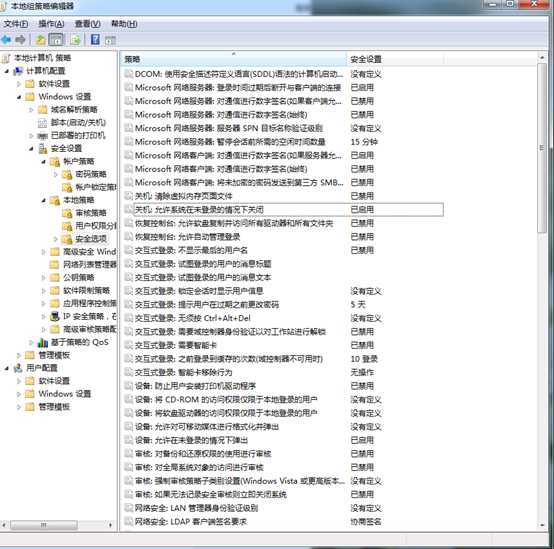
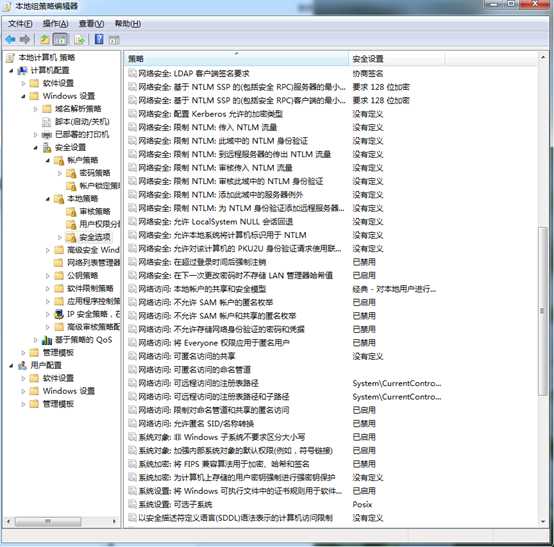
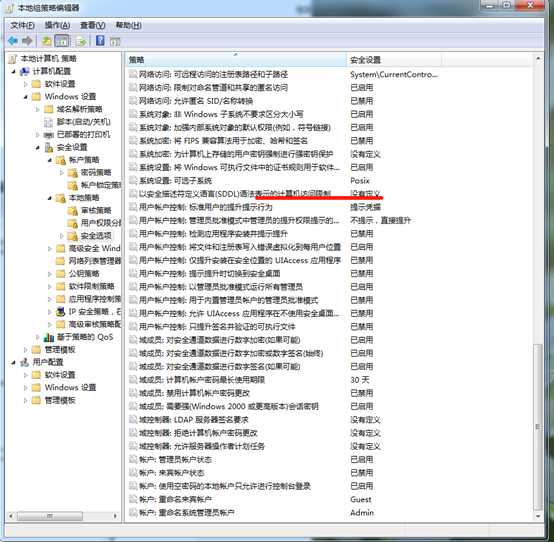
本地组策略编辑器-计算机配置-windows设置-安全设置-本地策略-用户权限:
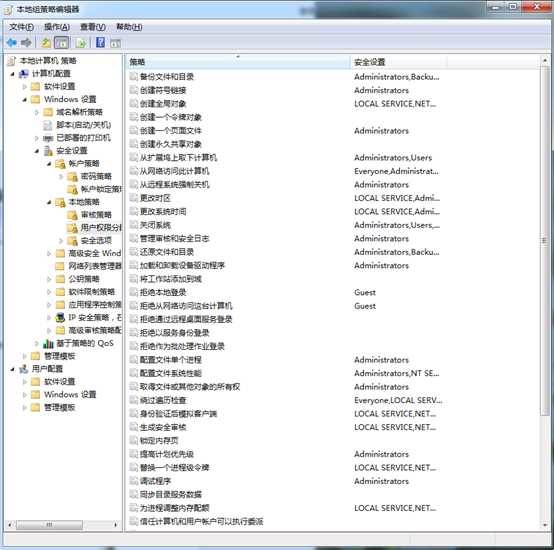
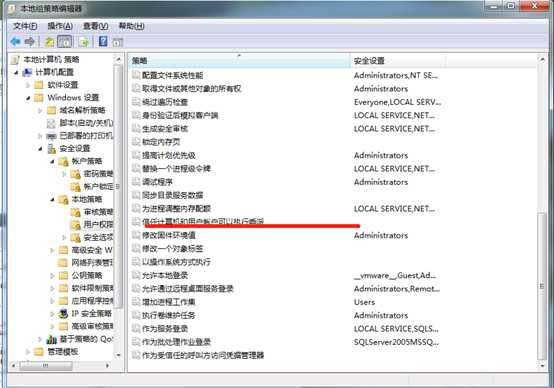
以上是关于设置帐户锁定策略 若用户连续有3次无效登陆则该帐户自动锁定20分钟 怎么弄的主要内容,如果未能解决你的问题,请参考以下文章